[장치 녹화 모드] 녹화 방식
웹캠, 캡처장치/보드, TV수신카드, CCTV, IPTV, XBOX, 플레이스테이션 등 외부 입력장치(하드웨어)로 입력된 비디오를 녹화할 때 사용하는 방식입니다. [장치 녹화 방식]을 사용하기 위해서는 관련 하드웨어 장비(웹캠, 캡처장치, TV수신카드 등)가 필요합니다.
- "웹캠 장치" 녹화
- "엑스박스(XBOX), 플레이스테이션" 게임 화면 녹화
- "IPTV, 지상파 HDTV"를 보면서 실시간 녹화
- "스마트폰, 아이패드" 화면 녹화
- "비디오/캠코더 테이프" 녹화
- "장치와 웹캠" 함께 캡처하기
- "스마트폰을 웹캠" 으로 사용하기
- 관련 도움말 / FAQ (자주 문의 하시는 내용)
컴퓨터 장치 녹화, 웹캠 녹화: 동영상 도움말
[장치 녹화 모드]를 사용할 경우, 동영상 녹화는 다음과 같이 진행됩니다.
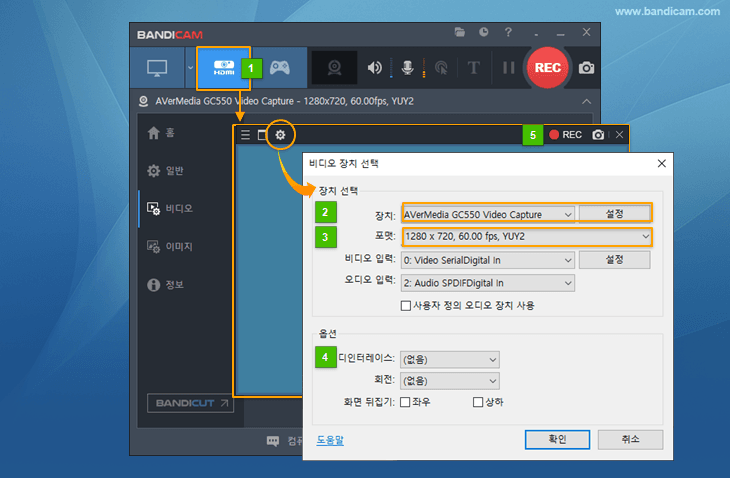
- 반디캠 메인창에서 "장치 녹화 모드" 버튼을 클릭합니다.
- "설정" 버튼을 클릭한 후, 녹화할 비디오 장치를 선택합니다.
- "포맷" 설정에서 비디오 크기, FPS, 영상 포맷 등을 선택합니다.
- "옵션" 설정에서 디인터레이스, 회전, 화면 뒤집기 설정을 사용할 수 있습니다.
- 장치로 입력된 화면이 보이면 [ ● REC ] 버튼을 클릭해서 녹화를 시작(혹은 중지)합니다.
(만일, 장치로 입력된 화면이 보이지 않으면, '포맷' 메뉴에서 다른 비디오 크기를 선택합니다.)
* [장치 녹화 모드]를 이용한 녹화 활용 예시
1. 웹캠 장치 녹화
컴퓨터나 노트북에 웹캠 장치가 있다면, 해당 웹캠 장치로 출력되는 화면을, 반디캠의 [장치 녹화 모드]로 볼 수 있으며, [장치 녹화 모드]로 보고 있는 화면은 실시간으로 녹화할 수 있습니다.
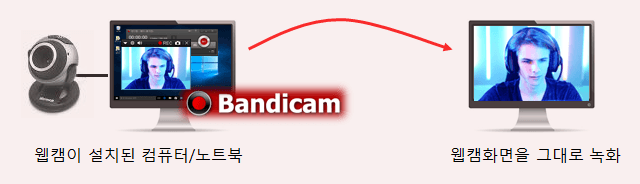
- 웹캠 화면과 컴퓨터 화면(혹은 게임화면)을 동시에 녹화하고 싶을때는, [화면 녹화 모드] 혹은 [게임 녹화 모드]에서 '웹캠 오버레이 추가하기' 기능을 이용하시기 바랍니다.
2. "엑스박스, 플레이스테이션, 닌텐도" 게임 화면 녹화
컴퓨터에 HDMI 방식을 지원하는 캡처장치(하드웨어)가 있다면, "엑스박스(XBOX)나 플레이스테이션"으로 플레이하는 게임 화면을, 반디캠의 [장치 녹화 모드]로 보면서, 해당 화면을 실시간으로 녹화할 수 있습니다.
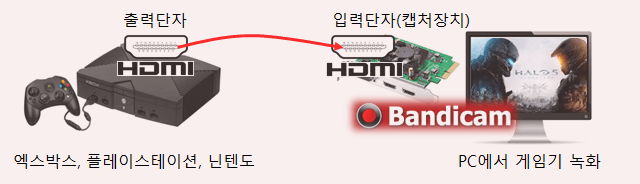
- 엑스박스, 플레이스테이션, 닌텐도 게임화면을 녹화하기 위해서는 HDMI를 지원하는 캡처장치(하드웨어)가 필요합니다.
3. IPTV, 지상파 HDTV를 보면서 실시간 녹화
IPTV 셋톱박스의 HDMI단자로 출력되는 영상을, 컴퓨터에 있는 HDMI를 지원하는 캡처장치(하드웨어)에 연결하면, 반디캠을 통해 고해상도의 IPTV 영상을 컴퓨터에 실시간으로 저장할 수 있습니다.
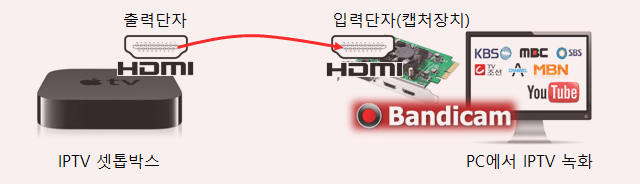
- IPTV 녹화를 위해서는 HDMI를 지원하는 캡처장치(하드웨어)가 필요합니다.
- 저작권 보호 기술로 보호된 콘텐츠(HDCP로 보호된 콘텐츠)는 녹화가 되지 않습니다.
4. "스마트폰, 아이패드" 화면 녹화
최신 아이폰, 아이패드, 갤럭시 스마트폰의 경우, HDMI를 지원하는 캡처장치와 MHL 케이블을 이용하면 해당 화면을 반디캠으로 녹화할 수 있습니다.
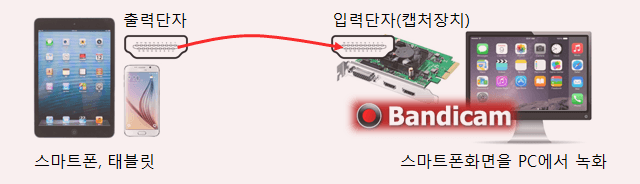
- 스마트폰 화면을 컴퓨터로 녹화 위해서는 HDMI를 지원하는 캡처장치와 해당 장치에 맞는 HDMI케이블이 필요합니다.
- 저작권 보호 기술로 보호된 콘텐츠(HDCP로 보호된 콘텐츠)는 녹화가 되지 않습니다.
5. "비디오/캠코더 테이프" 를 MP4 파일로 변환하는 방법
캡처 장치를 이용하면 비디오/캠코더 테이프를 반디캠으로 녹화할 수 있습니다.
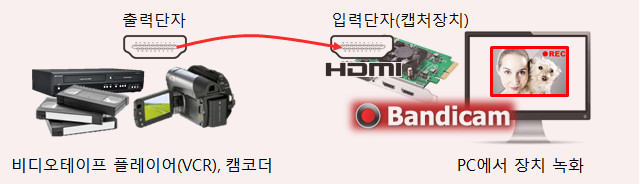
- 비디오테이프를 MP4파일로 변환하기 위해서는 플레이어, 캡처 장치, 그리고 해당 장치에 맞는 케이블이 필요합니다.
6. 장치와 웹캠 함께 캡처하기 | 웹캠 오버레이
캡처카드와 웹캠을 가지고 있다면, XBOX나 플레이스테이션으로 게임을 녹화하면서 자신의 얼굴을 함께 녹화할 수 있습니다.

7. 스마트폰을 웹캠으로 사용하는 방법
별도의 웹캠 장치가 없다면, Iriun 혹은 DroidCam 애플리케이션을 활용하여 아이폰, 안드로이드 폰의 카메라를 컴퓨터의 웹캠으로 사용할 수 있습니다.
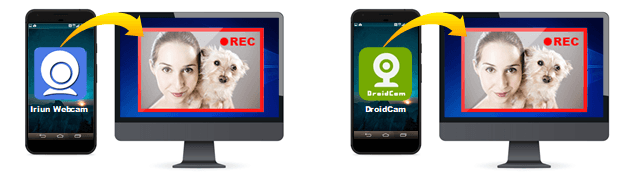
관련 도움말 / FAQ (자주 문의 하시는 내용)
'비디오 캡처 장치 초기화를 실패하였습니다'라는 에러메시지가 보일 경우
- 포맷 선택메뉴에서 다른 비디오 크기
 를 선택해 보거나,
를 선택해 보거나, - '사용자 정의 오디오 장치' 옵션을 끄고
 다시 시도해 봅니다.
다시 시도해 봅니다. - 다른 웹캠 프로그램을 삭제/종료한 후, 최신 웹캠/캡처장치 드라이버를 다시 설치해 봅니다.
- 에러메시지가 계속 보인다면, 포맷 선택 메뉴
 화면을 bandicam@bandicam.com으로 보내주시기 바랍니다.
화면을 bandicam@bandicam.com으로 보내주시기 바랍니다.
장치 녹화 모드에서 오디오 녹음하는 방법들
오디오, 비디오 싱크 문제 해결방법
USB 캡처 장치를 사용한다면
- 가능하면 컴퓨터 본체에 있는 USB 3.0포트에 꽂아서 사용하시기 바랍니다 (USB 허브에 꽂지 마세요).
- 일반적으로 USB에 꽂아서 쓰는 [USB 캡처장치]보다는 [PCI 캡처카드]가 성능이 더 좋습니다.

